[Zenfone] Come fare uno screenshot su ZenFone e dove vengono salvati gli screenshot?
Di seguito elenchiamo tre metodi per catturare uno screenshot sullo Zenfone.
Nota: Alcuni metodi di acquisizione degli screenshot potrebbero non essere applicabili a tutti i modelli di Zenfone.
1. Premere e tenere premuto il [Tasto di accensione] e [Tasto Volume Giù] per 1 secondo >> Completato
Disponibile per tutte le serie di telefoni ASUS
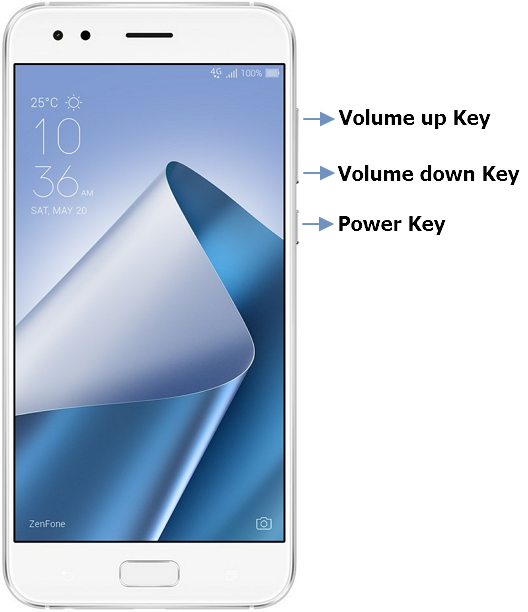
2. Per le versioni di Android precedenti: Selezionare "Applicazioni" > "Impostazioni" > Scegliere "Impostazioni personalizzate ASUS" dalle opzioni > Toccare il "Tasto Applicazioni recenti" quindi selezionare "Tieni premuto per catturare l’istantanea" dal menu a comparsa > Navigare attraverso la pagina e scegliere la schermata che si desidera catturare > Quindi premere e tenere premuto il pulsante  per acquisire lo screenshot.
per acquisire lo screenshot.
Per Android 8:Andare in "Impostazioni" > Selezionare "Impostazioni Avanzate" > Scegliere "Schermata" nella voce Azioni rapide > Selezionare "Tasto applicazioni recenti" > quindi scegliere "Mostra sempre app recenti" dal menu.
Disponibile solo per alcuni modelli di telefoni ASUS.

ZenFone 5 / ZenFone 5Z
Se si vuole catturare lo screenshot ma non si riesce a trovare l'icona  , è possibile toccare lo schermo ovunque per far comparire l'icona
, è possibile toccare lo schermo ovunque per far comparire l'icona  .
.
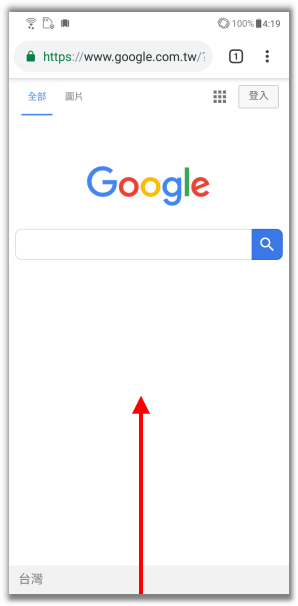
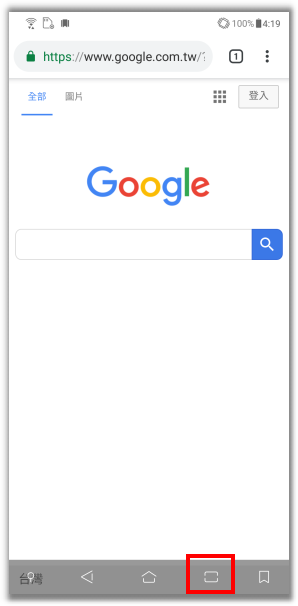
3. Sulla home page scorrere verso il basso per accedere al menu Impostazioni rapide, quindi toccare  "Opzioni di Impostazioni rapide"> Tenere premuto il pulsante Schermata
"Opzioni di Impostazioni rapide"> Tenere premuto il pulsante Schermata  e trascinalo nella posizione desiderata nel [Menu Impostazioni rapide].
e trascinalo nella posizione desiderata nel [Menu Impostazioni rapide].
Nella pagina che si desidera acquisire, scorrere verso il basso sullo schermo per accedere alle impostazioni rapide e quindi toccare "Schermata".
Tutti gli screenshot acquisiti verranno archiviati nella cartella sotto /Internal storage/ Screenshots
Disponibile solo per alcuni modelli di telefoni ASUS.




*Questa informazione potrebbe non essere adatta a tutti i prodotti della stessa categoria / serie. Alcuni screenshot e operazioni potrebbero essere diverse a causa delle versioni del software.